Autor:
Monica Porter
Fecha De Creación:
19 Marcha 2021
Fecha De Actualización:
1 Mes De Julio 2024

Contenido
Muchas de las aplicaciones de mensajería que vienen preinstaladas en los dispositivos Android cuentan con bloqueo de mensajes, pero esto puede estar limitado por el operador. Si la aplicación de mensajería predeterminada no bloquea los mensajes, puede instalarla o comunicarse con su proveedor.
Pasos
Método 1 de 5: usa Google Messenger
Abra Messenger en su dispositivo Android. Es un icono de círculo azul con un cuadro de chat blanco en la esquina superior derecha.
- No confundir con Facebook Messenger, que tiene un logo similar.
- Google Messenger está disponible en Google Play Store en dispositivos Android y viene preinstalado en teléfonos Nexus y Pixel.
- Si está utilizando otro proveedor o servicio de mensajería, este método no funcionará para usted. El uso de esta aplicación es una de las formas más sencillas de bloquear mensajes, por lo que podría considerar cambiar a ella si desea bloquear muchos mensajes.

Toque la conversación con el número que desea bloquear. Puede bloquear al remitente en cualquier conversación.
Toque ⋮ en la esquina superior derecha para abrir la lista de opciones.

Toque Personas y opciones (Usuario y Opciones) para abrir una nueva pantalla con información sobre la conversación.
Toque Bloquear y denunciar spam (Bloquear y denunciar spam). Se le pedirá que confirme que desea bloquear el número.

Toque Okay y los mensajes de este número se bloquearán a partir de ahora.- No se le notificará cuando reciba un mensaje de un número bloqueado y el mensaje se archivará inmediatamente.
Método 2 de 5: uso de mensajes Samsung
Abra Samsung Messages. Esta es una aplicación de mensajería exclusiva para dispositivos Samsung.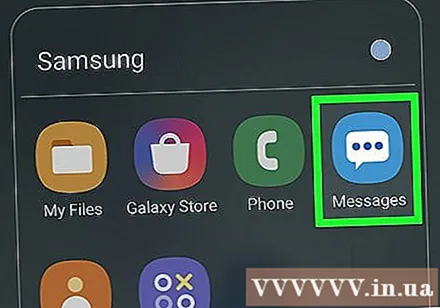
Toque ⋮ en la esquina superior derecha de la pantalla.
Toque Configuraciones (Configuración) en la parte inferior de la lista de selección.
Toque Bloquear mensajes (Bloquear mensajes) cerca de la parte inferior del menú.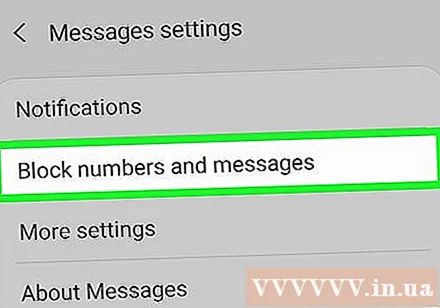
Toque Lista de bloqueos (Lista de bloqueos). Esa es la primera opción.
- Si no ve estas opciones, es posible que su operador las haya desactivado. Póngase en contacto con su operador o pruebe con otro método a continuación.
Ingrese el número que desea bloquear.
- Toque Bandeja de entrada (Bandeja de entrada) para seleccionar y bloquear quién envió mensajes que aún están guardados en la bandeja de entrada.
- Si desea bloquear los mensajes de alguien nombrado en la lista de contactos, toque Contactos (Contactos) y elige a quien quieras bloquear.
Toca la marca +. Ahora no recibirá notificación cuando haya mensajes de números bloqueados y sus mensajes tampoco se muestren en la bandeja de entrada.
- Toca la marca - junto al número en Lista de bloqueos (Lista de bloqueo) para desbloquear.
- Toque Mensajes bloqueados (Mensajes bloqueados) debajo del menú "Bloquear mensajes" para ver los mensajes de remitentes bloqueados.
Método 3 de 5: usar mensajes de HTC
Abra Mensajes HTC. Este método se aplica a la aplicación de mensajería que viene preinstalada en los teléfonos HTC. Si está utilizando otra aplicación para enviar mensajes de texto, este método no funcionará.
Mantén presionado el mensaje que deseas bloquear. Después de mantener la conversación con el dedo durante un rato, la pantalla mostrará un menú.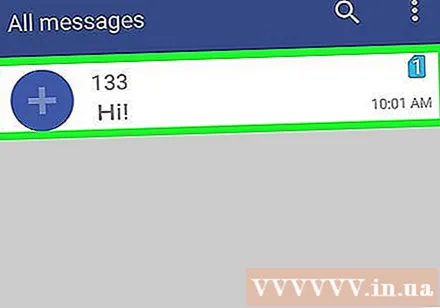
Toque Bloquear contacto (Bloquear contacto). Esto agregará el contacto a la lista de bloqueo y ya no recibirá mensajes de ese número. anuncio
Método 4 de 5: usa una aplicación para bloquear mensajes
Toque la aplicación Goolge Play Store. Encontrarás esta aplicación en la tienda de aplicaciones o en la pantalla de inicio. Esto abrirá la tienda de aplicaciones en su dispositivo.
Encontrar "bloque de sms" (mensaje de bloqueo). Esto encontrará aplicaciones que bloquean mensajes. Puedes ver muchas aplicaciones de bloqueo de mensajes en Android. Algunas aplicaciones populares incluyen: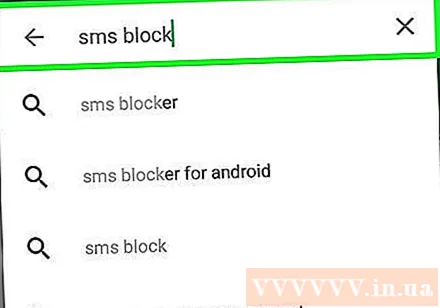
- Limpiar el bloqueador de SMS de la bandeja de entrada
- Bloquear llamadas y bloquear SMS
- Bloqueador de texto
- Truemessenger
Instale la aplicación que desea utilizar. Cada aplicación tiene sus propias funciones, pero todas te permiten bloquear mensajes.
Configure esta nueva aplicación como su aplicación de mensajería predeterminada (cuando se le solicite). Se deben seleccionar muchas aplicaciones como la aplicación de mensajería predeterminada para bloquear mensajes nuevos. Eso significa que recibirá y enviará mensajes a través de esta aplicación en lugar de la aplicación de mensajería anterior. Particularmente Text Blocker no necesita esta acción.
Abra la lista de bloqueo. Esa puede ser la pantalla predeterminada cuando abre una aplicación, o tiene que abrir esa lista usted mismo. En Truemessenger, abra la Bandeja de entrada de spam.
Agrega nuevos números a la lista de bloqueo. Toque el botón Agregar (el botón varía según la aplicación) y luego ingrese el número o seleccione el contacto que desea bloquear.
Bloquea números extraños. Muchas aplicaciones de bloqueo de mensajes también te permiten bloquear números desconocidos. Esta es una forma útil de bloquear el spam, pero tenga cuidado, ya que también bloqueará mensajes importantes de personas que no están en sus contactos. anuncio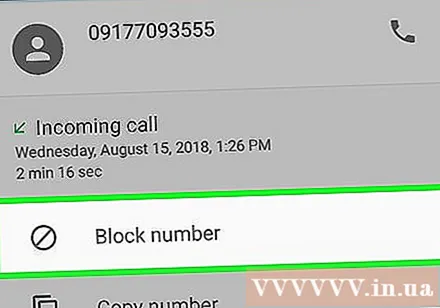
Método 5 de 5: Comuníquese con el operador
Vaya al sitio web de su operador. La mayoría de los operadores tienen herramientas web que le permiten bloquear mensajes de texto y correo electrónico. Estas opciones también varían de un operador a otro.
- AT&T: debe adquirir el servicio "Smart Limits" para su cuenta. Después de activar el servicio, puede bloquear mensajes y llamadas de varios números.
- Sprint: debes iniciar sesión en la página "Mi Sprint" e ingresar tu número de teléfono en la sección "Límites y permisos".
- T-Mobile: debes tener habilitadas las "asignaciones familiares" en tu cuenta. Después de habilitar esta función, puede bloquear mensajes de otros 10 contactos.
- Verizon: debes agregar "Bloquear llamadas y mensajes" a tu cuenta. Después de habilitar este servicio, puede bloquear varios contactos al mismo tiempo durante 90 días.
Llame al servicio de atención al cliente de su proveedor. Si es acosado, puede pedirle a su operador que bloquee el número de forma gratuita. Comuníquese con el servicio de atención al cliente de su proveedor y explíquele que desea bloquear ciertos números para que no se comuniquen con su número de teléfono. Sin embargo, debe ser el propietario o tener la autorización del propietario para hacer esto. anuncio



